이미지에서 배경을 제거하는 방법(무료 및 유료)
게시 됨: 2021-06-05이 가이드는 온라인에서 이미지에서 배경을 제거하는 방법에 대한 단계별 프로세스를 안내합니다. 다양한 방법을 사용하여 Canva에서 이미지를 투명하게 만들겠습니다. 또한 무료로 할 수 있는 몇 가지 웹 앱을 알게 될 것입니다.
배경 제거를 위한 특정 도구를 결정할 때 간편함과 속도를 찾으십시오. 이 두 가지는 디지털 마케팅의 세계에서 가장 중요합니다. 그리고 Canva와 같은 흥미로운 도구가 여러분의 삶을 더 좋게 만들어 줄 것이라고 믿습니다.
H-Educate에 대한 이 튜토리얼에서는 다양한 도구와 소프트웨어를 사용하여 사진에서 배경을 쉽게 제거하는 방법을 알게 될 것입니다. 작업을 원활하게 완료할 수 있는 무료 및 유료 방법을 모두 알려 드리겠습니다.
흥미 진진한 소리? 지금 바로 시작하겠습니다.
사진에서 배경을 제거하는 방법
사진에서 배경을 제거하면 의심할 여지 없이 많은 이점이 있습니다. 당신은 쉽게 다른 사진에 그런 사진으로 재생할 수 있습니다. 그러나 이미지에서 배경 제거가 전문가 수준인지 어떻게 알 수 있습니까?
그러려면 이미지를 봐야 합니다. 그것이 진실하고 분명해 보인다면 당신은 훌륭한 일을 한 것입니다. 결함이나 작은 오류가 없는지 확인하십시오. 그렇지 않으면 이미지가 그 어느 때보다 더 추해 보일 것입니다.
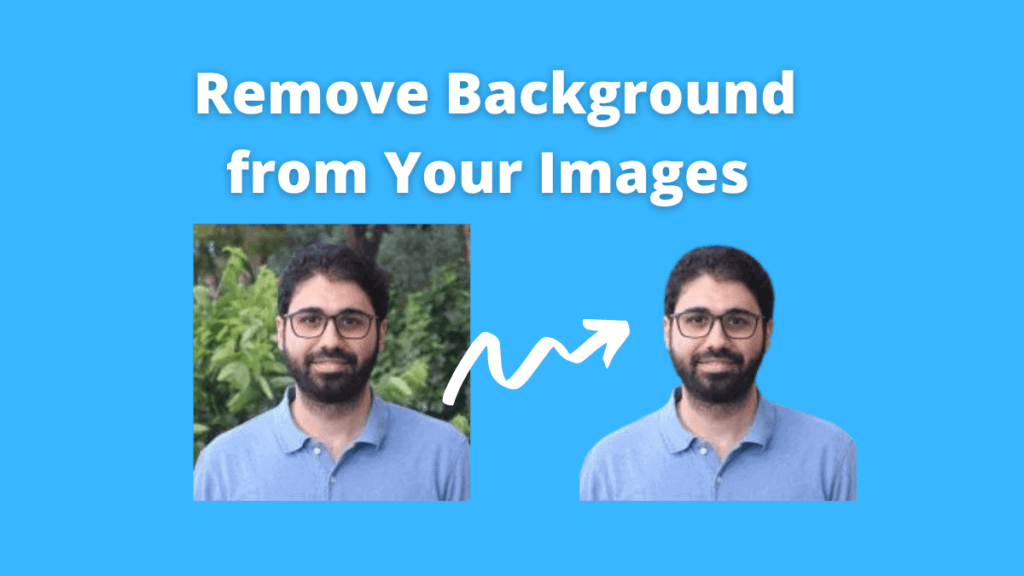
그리고 대부분의 무료 배경 제거 앱은 일반적으로 전문적인 모습을 제공하지 않습니다. 그렇기 때문에 이미지에서 배경을 무료로 제거해서는 안 됩니다. 그러나 무료로 사진에서 배경을 제거하기 위해 몇 가지 온라인 도구를 사용할 것입니다.
그러나 지금은 전문가가 되어 품질을 잃지 않고 이미지에서 배경을 제거합시다. 그러다 보니 Canva가 떠올랐습니다. 전문가가 아니더라도 전문가처럼 이미지를 디자인할 수 있는 스마트한 도구입니다.
Canva에서 배경을 제거하는 방법(2021)
디지털 마케팅은 가치 있는 콘텐츠의 일관된 품질과 양을 요구합니다. 그리고 그것은 당신이 일을 빠르고 효과적으로 할 때에만 가능합니다. Canva는 디자이너가 아닌 사람들을 위한 훌륭한 디자인 도구입니다. 그것은 당신이 당신의 비전을 자유롭게 설명하는 데 도움이됩니다.
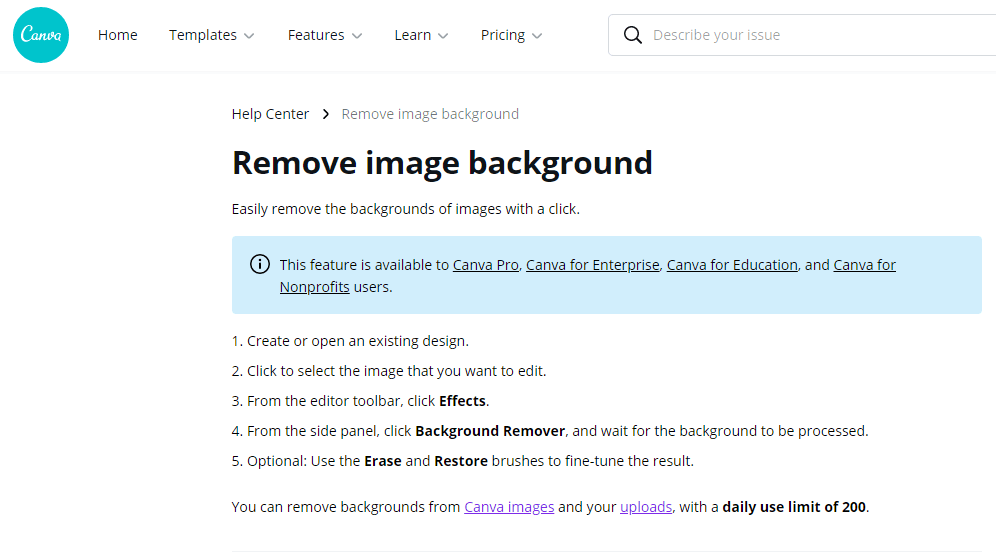
또한 한 번의 클릭으로 배경을 제거할 수 있습니다. 네, 그만큼 빠릅니다. 배경을 제거하면 브랜딩 자료에 클립하고 다른 많은 디자인 작업을 수행할 수 있습니다. 다음은 Canva의 사진에서 배경을 제거하는 세 가지 빠른 단계입니다.
1. 이미지 업로드(또는 Canva 라이브러리에서 선택)
2. 도구 모음 상단 모서리에 있는 '효과'로 이동합니다.
3. '백그라운드 리무버'를 선택하고 붐!
이제 이미지에서 배경을 제거했습니다. 이것은 디지털 벤처를 위해 일할 때 항상 감사하게 생각하는 속도입니다. 왜요? 경쟁업체가 사업을 시작하기 전에 비즈니스를 다음 단계로 확장하는 데 도움이 됩니다.
배경만 제거하기 위해 Canva에 투자해야 하는 이유
유효한 질문입니다. 디자인 작업이나 배경 제거 작업을 많이 하는 경우에만 Canva Pro를 구매하는 것이 좋습니다. 뛰어난 도구를 사용하면 시각적 콘텐츠를 쉽고 빠르게 만들 수 있습니다. 그래픽 기술이 거의 없더라도 Canva와 함께라면 디자인 업계에서 성공할 수 있습니다.
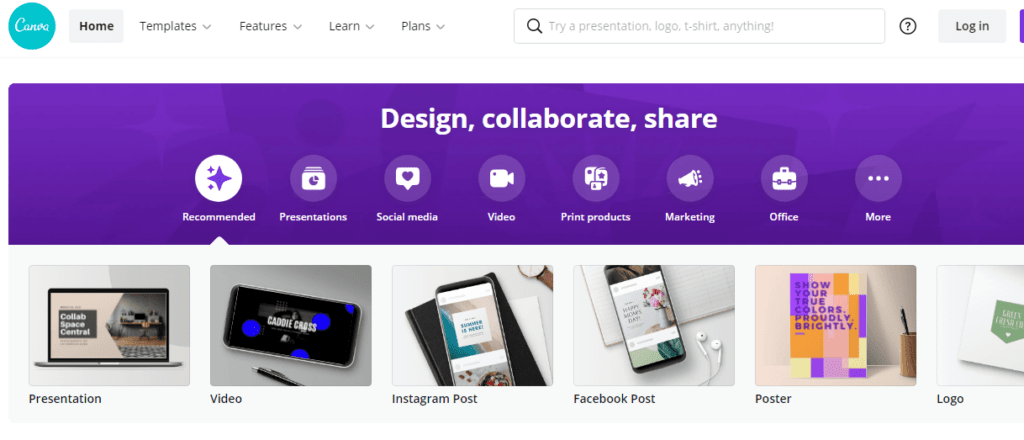
그리고 많은 그래픽 도구를 만들 수도 있습니다. 예를 들어, 저는 Canva에서 제 YouTube 채널의 썸네일을 만듭니다. 방법은 다음과 같습니다.
Canva는 디자인을 매우 직관적으로 만듭니다. 완전히 무료로 Canva를 시작하고 그만한 가치가 있다고 생각되면 연간 $119.99로 업그레이드하세요. 간단한 거래! 그렇지 않아? 그리고 그 가격으로, 당신은 또한 얻을
- 7,500만 개의 프리미엄 스톡 사진, 비디오 및 오디오
- 매일 업데이트되는 새로운 디자인의 420K 무료 템플릿
- 글꼴, 로고 등을 업로드하는 기능
- 100GB의 클라우드 스토리지 및 소셜 미디어 예약
- 이미지에서 무제한 배경 제거
네, Canva Pro를 사용하면 원하는 만큼 이미지에서 배경을 제거할 수 있습니다. 이 도구는 Canva에서 무료로 사용하더라도 250K 무료 템플릿, 100개 이상의 디자인 유형, 수백 장의 무료 사진을 제공합니다.
무료로 이미지에서 배경을 제거하는 방법
이미지에서 배경을 무료로 제거하는 데 도움이 되는 유용한 온라인 도구가 많이 있습니다. 그러나 품질, 크기 또는 이미지의 누락된 부분이 손실된다는 한계가 있습니다. 이제 배경 제거를 위한 최고의 온라인 도구를 살펴보겠습니다.

제거.bg
Remove.bg는 온라인에서 모든 이미지에서 배경을 제거하는 데 도움이 되는 훌륭한 도구입니다. 이 도구는 완전 무료로 배경을 자동으로 제거합니다. '이미지 업로드' 또는 파일을 홈페이지에 드롭하기만 하면 됩니다. 이 도구는 몇 초 만에 마법을 발휘합니다.
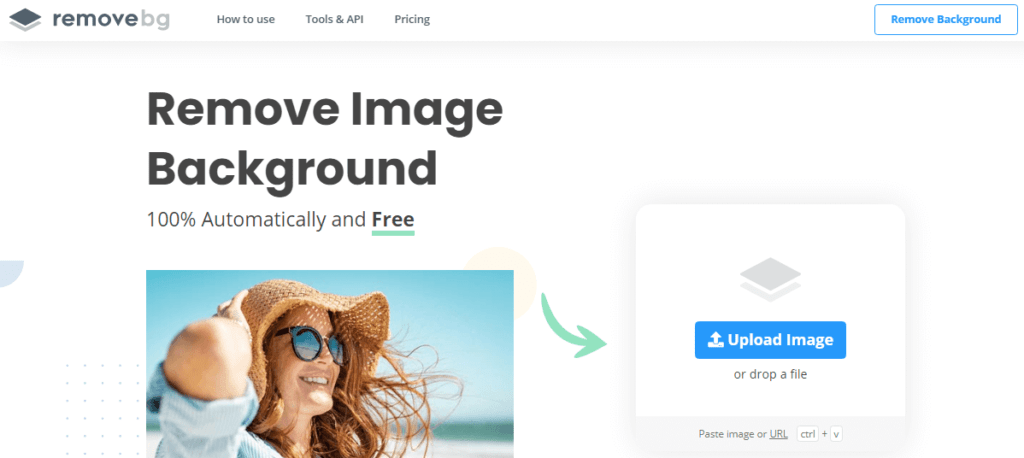
그러나 사진을 다운로드하면 일반적으로 품질이 저하됩니다. 전체 해상도 이미지를 얻으려면 배경 제거당 $0.14 ~ $.023를 지불해야 합니다. 가격은 배경을 제거하려는 이미지 수에 따라 다릅니다.
Fotor의 배경 제거제
Fotor의 배경 제거 도구는 이미지에서 배경을 제거하는 훌륭한 방법입니다. 그리고 대부분의 다른 무료 도구보다 훨씬 더 높은 품질을 제공합니다. Fotor를 방문하여 '편집' 버튼을 클릭하기만 하면 됩니다.
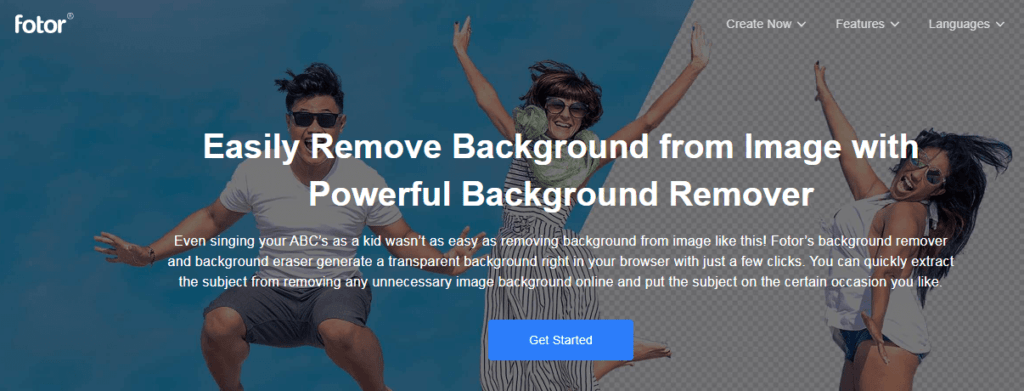
그런 다음 'Magic Clipper'에 마우스를 올려 놓고 브러시를 사용하여 배경을 제거하십시오. 변경 사항을 적용하면 준비가 완료됩니다. 도구 사용의 단점은 전문가처럼 배경을 제거하는 데 시간이 오래 걸릴 수 있다는 것입니다.
PhotoScissors 배경 제거
몇 번의 클릭으로 배경을 제거하고 투명하게 만듭니다. PhotoScissors는 이미지에서 배경을 자르는 가위와 같습니다. 사진을 홈페이지로 끌어다 놓아 이미지에서 배경을 제거합니다.
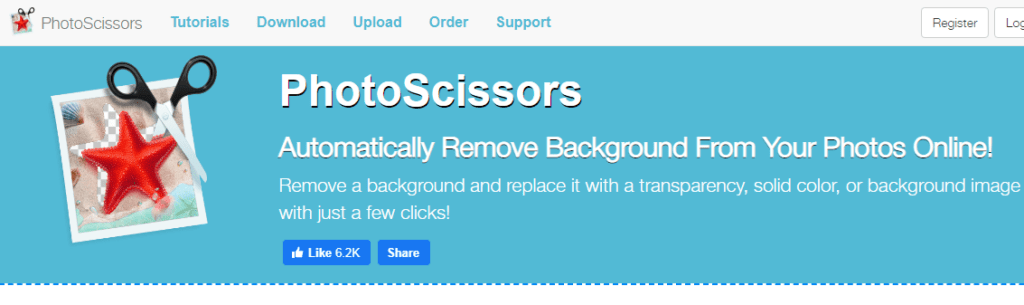
또한 JPG, PNG 및 WebP 형식의 사진에서 배경을 제거할 수 있습니다. 최대 이미지 크기는 10MB, 해상도는 4.2Mpx이어야 합니다. 나는 품질 배경 제거 기능이 제공되지 않기 때문에 도구를 좋아하지 않습니다.
Photoshop에서 이미지의 배경을 제거하는 방법
Photoshop은 틀림없이 세계에서 가장 인기 있는 이미지 편집 및 디자인 소프트웨어입니다. Illustrator와 함께 여러분과 같은 디지털 아티스트를 위한 업계 표준입니다. Photoshop을 사용하여 많은 작업을 수행할 수 있습니다.
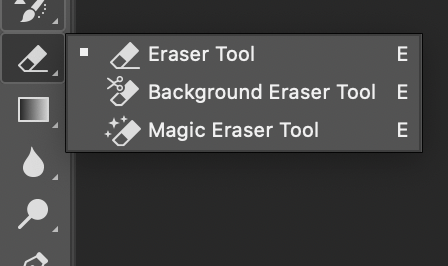
예, 소프트웨어를 사용하여 사진에서 배경을 제거할 수도 있습니다. 이를 위해서는 Photoshop에서 이미지를 열고 왼쪽 막대 메뉴에서 빠른 선택 도구를 찾아야 합니다. Magic Wand Tool을 사용해 보는 것도 도움이 될 수 있습니다.
이 도구는 이미지를 부드럽게 하고 이미지의 일부를 잘라내는 데 도움이 됩니다. Photoshop Toolbox의 '지우개 도구'를 사용하여 이미지에서 배경도 제거합니다. 하지만 정확하게 작업하려면 많은 연습이 필요합니다.
배경 제거 서비스 판매
이제 배경 제거를 배웠으므로 이 서비스를 온라인으로 판매할 수도 있습니다. Fiverr, Upwork 또는 기타 마켓플레이스에서 온라인으로 할 수 있습니다. 나는 당신이 그것을 할 수있는 방법에 대한 전체 비디오를 여기에서 만들었습니다.
요약: 무료로 이미지에서 배경을 제거하는 방법
무료 및 몇 달러로 이미지에서 배경을 제거하는 많은 방법이 있습니다. 하지만 디자인 작업을 원활하게 수행하는 데 Canva Pro보다 더 좋은 도구는 거의 없을 것입니다. 또한 이 도구에는 수많은 다른 기능도 있습니다.
Photoshop과 같은 전문가 수준의 소프트웨어를 사용하는 것은 나 같은 블로거에게 의미가 없습니다. 왜요? 극도의 정밀도를 위해 사용하는 데 시간이 많이 걸리기 때문입니다. 반면에 Canva는 다른 어떤 디자인 도구보다 훨씬 직관적이고 사용자 친화적입니다.
동의하니? 아래 의견에 알려주십시오.
